Sådan deaktiverer du Aero Peek i Windows

Aero Peek er en funktion, der har været tilgængelig i Windows siden Windows 7, og er aktiveret som standard (undtagen i Windows 8). Det giver dig mulighed for midlertidigt at kigge på skrivebordet bag enhver åben programvindue.
RELATERET: Sådan foretages Aero Peek Display øjeblikkeligt i Windows
For at bruge Aero Peek skal du flytte musen over knappen Vis skrivebord på langt til højre for proceslinjen. Efter et øjeblik bliver alle de åbne programvinduer gennemsigtige, og du kan se dit skrivebord. Flyt musen væk fra knappen Vis skrivebord for at se dine programvinduer igen.
Hvis du ikke vil bruge Aero Peek, kan den nemt deaktiveres på flere måder. Procedurerne for at deaktivere Aero Peek er de samme i Windows 7, 8 og 10, medmindre det er angivet. Knappen Vis skrivebord er meget smal og svært at se i Windows 8 og 10, men hvis du bare sørger for at flytte musen til den yderste højre side af proceslinjen, vil Aero Peek arbejde. Bemærk, at i Windows 8 flytter musen til den yderste højre side af proceslinjen også Charms-linjen.
Sådan deaktiverer du Aero Peek
Den hurtigste måde at deaktivere Aero Peek på er at flytte musen til langt til højre på proceslinjen, højreklik på knappen Vis skrivebord og vælg derefter "Peek at desktop" i pop op-menuen. Når Aero Peek er slukket, skal der ikke være et afkrydsningsfelt ved siden af Peek ved skrivebordet.
Hvis "Peek at desktop" er grå, er Aero Peek slukket, selvom indstillingen er markeret. For information om, hvordan denne mulighed er tilgængelig igen, se afsnittet "Sådan deaktiveres og aktiveres Aero Peek in System Properties" nedenfor.
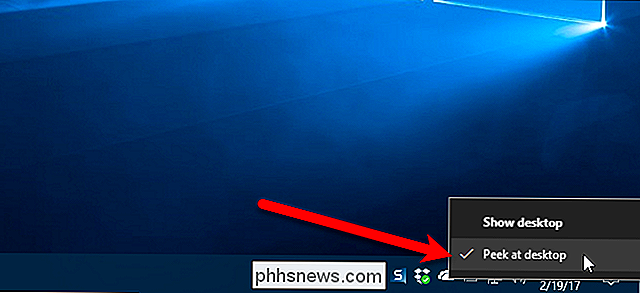
Du kan også deaktivere Aero Peek fra proceslinjens indstillinger. Du skal blot højreklikke på proceslinjen og vælge "Indstillinger" i pop op-menuen i Windows 10 eller "Egenskaber" i Windows 7 og 8.
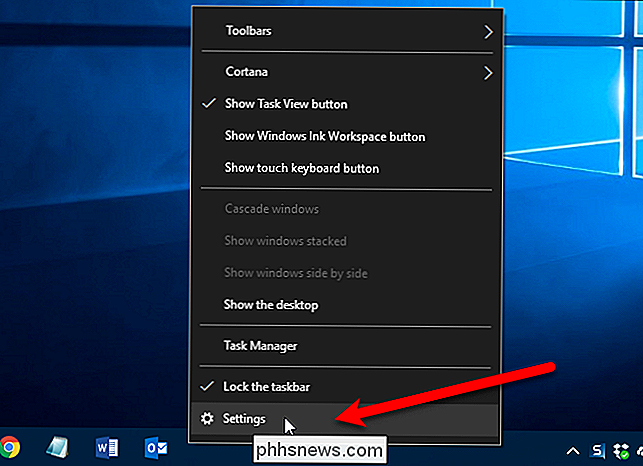
På skærmen Opgavelinjeindstillinger klikker du på "Brug Peek til at forhåndsvise skrivebordet, når du flytter din mus på knappen Vis skrivebord i slutningen af proceslinjen "skyderen, så den bliver hvid og læser Off.
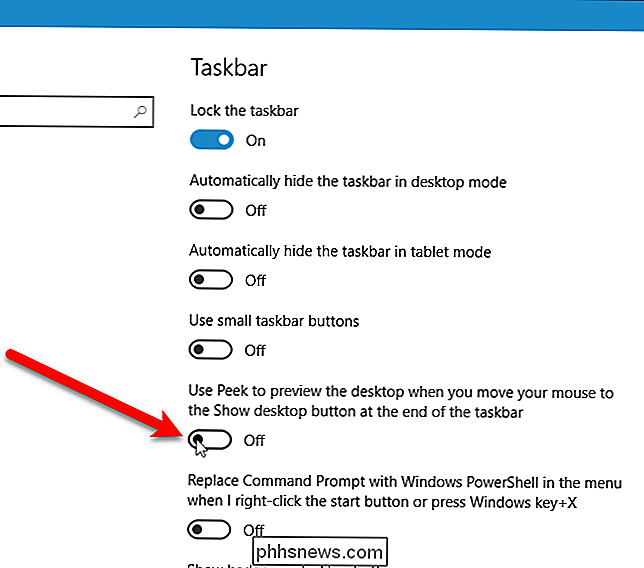
På Windows 7 vil dette se lidt anderledes ud, men en lignende mulighed er tilgængelig nederst i vinduet. I Windows 8 er den samme mulighed, der er tilgængelig i Windows 10-indstillinger, tilgængelig på fanen Aktivitetslinje.
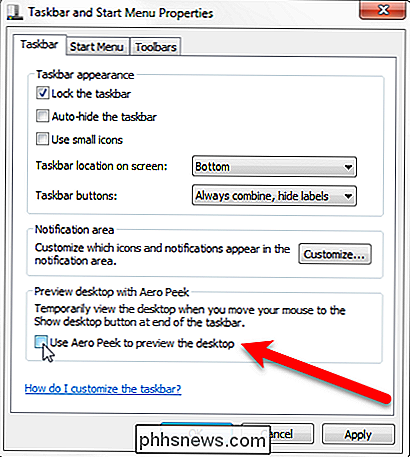
Sådan aktiveres Aero Peek, hvis muligheden er gråtonet
Hvis Aero Peek er slukket, og du vil aktivere det, men indstillingen er grå, betyder det, at Aero Peek er deaktiveret i systemegenskaberne. For at aktivere det, skal du trykke på Windows + R på tastaturet for at åbne dialogboksen Kør. Indtast dereftersysdm.cpli feltet "Åbn" og klik på "OK" knappen eller tryk på Enter.
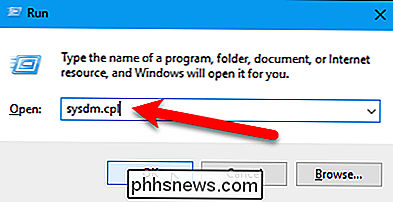
Klik på fanen "Avanceret" i dialogboksen Systemegenskaber.
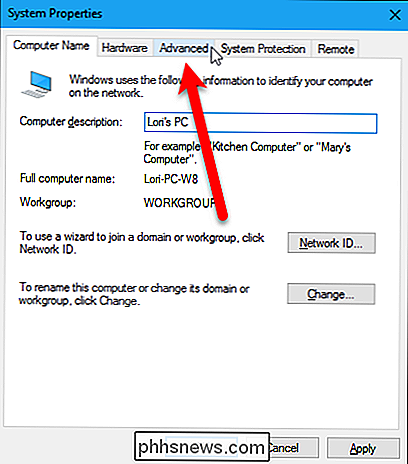
Klik knappen "Indstillinger" i præstationsafsnittet.
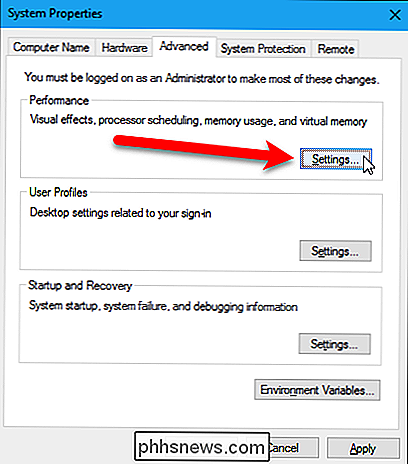
På fanen Visual Effects skal du markere feltet "Aktiver Peek" i Windows 10 ("Aktiver Aero Peek" i Windows 7) for at aktivere Aero Peek-funktionen og gøre det muligt igen.
Klik på knappen "OK" i dialogboksen Funktionsindstillinger, og klik derefter på knappen "OK" i dialogboksen Systemegenskaber.
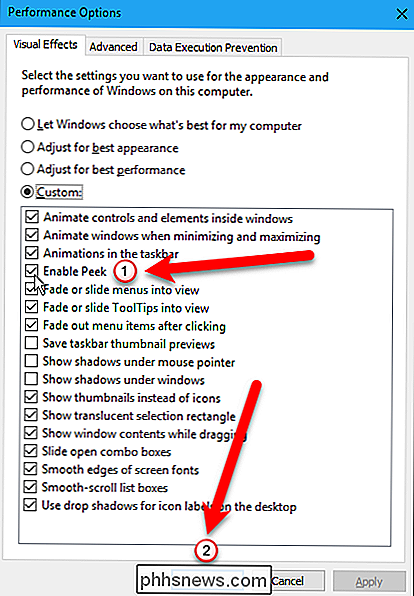
Nu kan du aktivere Aero Peek ved at tænde eller tjekke en af de samme muligheder, som vi tidligere brugte til at deaktivere Aero Peek.

Alt du behøver at vide om Google Chromes profilomskifter
Du har måske bemærket tilføjelsen af en ny knap i øverste højre hjørne af Chrome-browseren. Dette er det nye avatarprofilhåndteringssystem, som tilføjer nogle seje funktionaliteter, du måske finder nyttige. Hvad er profilstyringssystemet? Det giver dig mulighed for at bruge forskellige Chrome-profiler samtidigt, så du kan bruge forskellige bogmærker, have separate udvidelser, plug-ins og alt andet, du kan tildele det.

Sådan deaktiverer du Android's trafikmeddelelser
Google tror ofte, du vil vide, hvilken trafik der er i nærheden, så det sender dig en meddelelse. Mens det nogle gange er nyttigt, kan det også være irriterende - især hvis du ikke går overalt. Sådan deaktiverer du helt trafikmeddelelser på Android. Det er faktisk uklart mange gange, hvor disse meddelelser kommer fra: er det Google Now?



